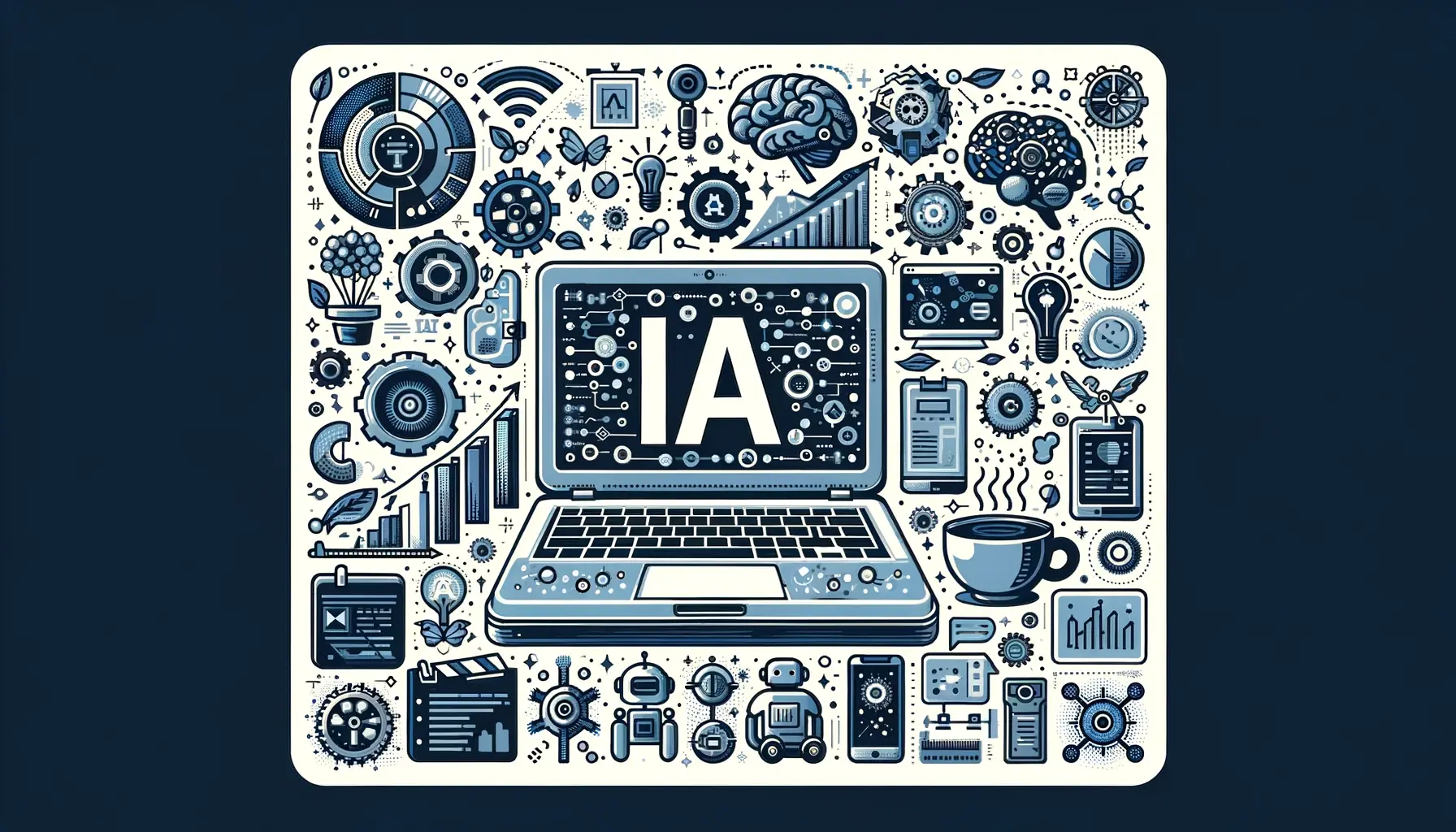- Sidekick zentralisiert Apps, Sitzungen und die universelle Suche, um Ablenkungen zu reduzieren und die Arbeit zu beschleunigen.
- KI-gestütztes Tab-Management: automatisches Anhalten, geringerer Stromverbrauch und höhere visuelle Klarheit pro Projekt.
- Datenschutz durch Technikgestaltung: Werbe- und Trackerblockierung, lokal verschlüsselte Passwörter und kein Datenverkauf.
- Verfügbar für Windows, macOS und Linux, mit Workspaces Pro und Kollaborationsoptionen für Teams.
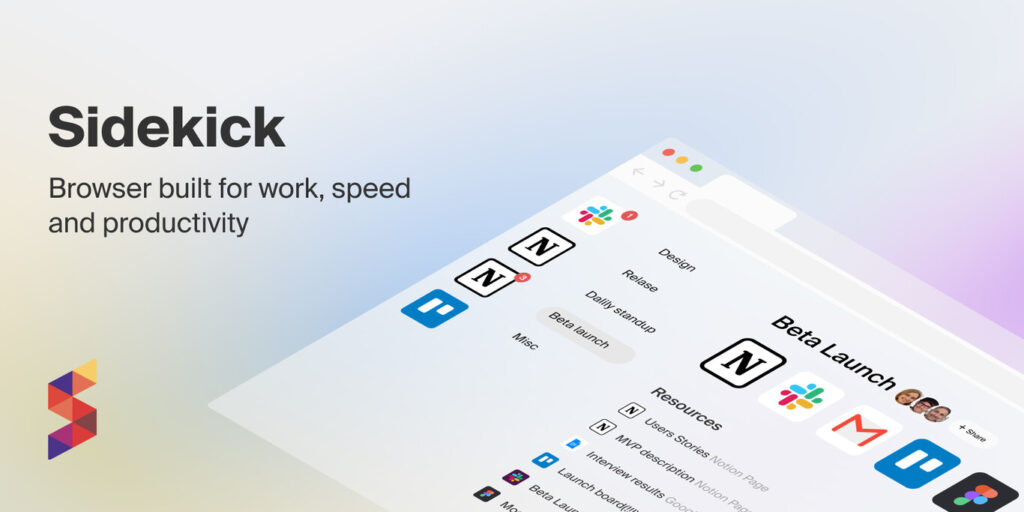
¿Wie holt man das Beste aus dem Sidekick-Browser heraus? Wer viele Stunden vor dem Computer verbringt, kennt wahrscheinlich das Gefühl, von Tabs, Benachrichtigungen und Apps umgeben zu sein, die um die Aufmerksamkeit buhlen. In diesem Kontext präsentiert sich Sidekick als ein Browser der besonderen Art: Er konzentriert sich auf Arbeit und Konzentration, nicht auf das Surfen im Internet. Die Idee ist klar: weniger Lärm, mehr Arbeitsablauf.
Dieser Ansatz ist nicht aus dem Nichts entstanden. Seine Entwickler betonen, dass herkömmliche Browser nicht für die Arbeit, sondern zum Surfen konzipiert sind. Sidekick revolutioniert das Arbeiten mit einer Reihe von Funktionen, die die Produktivität steigern: angeheftete Web-Apps, Projektsitzungen, universelle Suche, Tracker-Blockierung und ein KI-gestützter Tab-Manager, damit Ihr Team und Ihre Tools immer griffbereit sind. Das Ergebnis ist ein Umfeld, das sich agil und berechenbar anfühlt..
Was ist Sidekick und was zeichnet es aus?
Sidekick basiert auf Chromium, ist aber nicht einfach nur „ein weiteres Chromium mit ein paar Anpassungen“. Es ist eher ein „Arbeitsbetriebssystem“, das Ihre Werkzeuge, Dokumente und Kommunikation in einer einzigen Benutzeroberfläche vereint. Ihr Versprechen: der schnellste arbeitsorientierte Browser zu sein, mit einem Erlebnis, das bewusst darauf ausgelegt ist, Ablenkungen zu vermeiden.
Die Projektleiter bringen es auf den Punkt: Die gängigen Browser wurden für den Konsum von Inhalten entwickelt, nicht für die Ausführung von Aufgaben. Deshalb setzt Sidekick auf ein abonnementbasiertes Modell ohne Werbung oder Datenverkauf. Dieser Ansatz ermöglicht es Ihnen, standardmäßig einen Werbe- und Tracker-Blocker zu aktivieren. Das hilft dabei, den Fokus auf das Wesentliche zu richten.
Dieser Ansatz ist auch für Menschen mit ADHS oder andere leicht ablenkbare Personen hilfreich. Durch die Reduzierung von Reizen und die Zentralisierung von Funktionen wird das Surfen im Internet übersichtlicher und besser handhabbar. Weniger Unterbrechungen bedeuten in der Regel eine höhere Arbeitsqualität. jetzt ein weniger angstvolles Erlebnis im Alltag.
Schon von der ersten Minute an ist der professionelle Fokus deutlich: Es ist beispielsweise für Windows, macOS und Linux verfügbar. Zorin OS), mit einem Startassistenten, der fragt, ob Sie es im persönlichen Modus oder im Teammodus verwenden möchten. Bei der Nutzung im Team ermöglicht es das Teilen von Apps und Favoriten sowie die Integration von Videoanrufen.was sein kollaboratives Profil stärkt.
Web-Apps, Seitenleiste und Launchpad
Das Herzstück von Sidekick sind die angehefteten Web-Apps. Sie können Verknüpfungen zu Google-Diensten (Gmail, Kalender, Docs), Microsoft (Outlook, Office) und praktisch jedem mit Chrome kompatiblen Tool anheften: Slack, Zoom, Notion, Microsoft Teams und viele mehr. Diese Apps sind in einer Seitenleiste namens Seitenleiste zusammengefasst.stets zugänglich, ohne dass der obere Bereich mit Tabs vollgestopft werden muss.
Neben rein berufsbezogenen Tools können Sie WhatsApp, Telegram, LinkedIn, Instagram oder Facebook Messenger anheften. Für den privaten Gebrauch sind sie vielleicht etwas übertrieben, aber wenn Sie professionelle Kommunikationskanäle schnell zur Hand haben müssen, sind sie äußerst praktisch. Sie entscheiden, was auf die Theke kommt und was draußen bleibt. um Ihren Fokus zu schützen.
Wenn Sie einen neuen Tab öffnen, erscheint das Launchpad, ein Dashboard, von dem aus Sie Ihre bevorzugten Dienste und Projekte starten können. Es ist eine weitere Möglichkeit, direkt in den Arbeitsmodus zu gelangen. Sowohl die Seitenleiste als auch das Launchpad werden zum Tor zu Ihren Routinen..
Die Anpassungsmöglichkeiten sind hervorragend: In jeder App können Sie das Symbol, den Namen und die Benachrichtigungen anpassen und sogar „private Instanzen“ erstellen, um sich mit mehreren Konten desselben Dienstes anzumelden. Falls Sie Ihre App nicht im Katalog finden, können Sie eine Verknüpfung zu einer beliebigen Website erstellen. und behandeln Sie sie wie jede andere Anwendung.
Ein Detail, das den entscheidenden Unterschied ausmacht: Sie können Apps nach Kategorien gruppieren (zum Beispiel „Kommunikation“) und alle ihre Benachrichtigungen gleichzeitig stummschalten, wenn Sie sich intensiv konzentrieren müssen. Das Stummschalten von Gruppen ist ideal, um Benachrichtigungen in wichtigen Momenten zu vermeiden..
KI-gestützte Tab-Verwaltung und projektbasierte Sitzungen
Wir alle kennen das Problem der „Tabitis“. Sidekick versucht, dieses Problem mithilfe künstlicher Intelligenz und praktischer Entscheidungen zu lösen. Die KI pausiert geöffnete Tabs im Hintergrund und hält so den Speicherverbrauch in Grenzen. Ziel ist es, dass Sie praktisch die gleiche Menge an Speicherplatz benötigen, egal ob Sie 10 oder 100 Tabs geöffnet haben.und dass der Browser auch unter Last nicht ruckelt.
Die visuelle Organisation ist ebenfalls optimiert: Sie sehen auf einen Blick, was aktiv ist, was inaktiv ist und was zu welchem Projekt gehört. Diese visuelle Entrümpelung reduziert den mentalen Aufwand, der nötig ist, um das zu finden, wonach man sucht.Was letztendlich den größten Zeitaufwand bedeutet.
Das wichtigste Feature für Projekte sind Sitzungen. Sie können eine Sitzung für „Kunde X“ öffnen und haben auf einen Blick alle Registerkarten, die Sie für dieses Projekt benötigen: Dokumentation, Dashboard, CRM, Repository usw. Sidekick speichert Ihre Tabs als Sitzungen und ermöglicht es Ihnen, diese bei Bedarf aufzurufen. von der Seitenwand.
Über den Sitzungen befinden sich Arbeitsbereiche, die sich ideal eignen, um Ihre Arbeitsumgebung von Ihrem Privatleben zu trennen. In einem Arbeitsbereich können Sie eine bestimmte Kombination aus Apps, Einstellungen und Verknüpfungen festlegen, ohne diese mit Ihrem Privatleben zu vermischen. Arbeitsbereiche sind im Pro-Tarif ab 8 US-Dollar pro Monat verfügbar., das sich an diejenigen richtet, die ihren Lebensunterhalt mit dem Browser verdienen.
Wenn Sie in einem Team arbeiten, können Sie Ihre App-Bibliothek und Favoriten teilen, um eine einheitliche Arbeitsumgebung zu schaffen. So vermeiden Sie, dass jeder sein eigenes Login erstellen und das Rad neu erfinden muss. Weniger Reibungsverluste beim Projekteinstieg, mehr Tempo vom ersten Tag an.
Universelle Suche und zeitsparende Tastenkombinationen
Die integrierte Suche ist eine der überzeugendsten Funktionen. Sie durchsucht nicht nur das Web, sondern findet auch Inhalte in Ihren Apps, Cloud-Dokumenten, geöffneten Tabs, dem Verlauf und Ihren Lesezeichen. Gmail und Drive. Mit einem Tastaturkürzel rufen Sie eine „Spotlight/Alfred-ähnliche Suchmaschine“ für Ihr gesamtes Ökosystem auf.Und das spart Ihnen Dutzende Klicks pro Tag.
Diese zentrale Suchmaschine funktioniert überall gleich, egal ob Sie eine App, eine Website oder einen beliebigen Tab verwenden. Sie geben den Suchbegriff ein, filtern und gelangen direkt zum Ziel. Wenn Informationen über verschiedene Dienste verteilt sind, verändert ein einziger Suchpunkt alles..
Apropos Tastenkombinationen: Sidekick bietet vorkonfigurierte. Hinweis für macOS-Nutzer: Bei der @-Taste gibt es eine Besonderheit: Standardmäßig ist eine Tastenkombination mit Alt+2 belegt. Ändern Sie diese einfach in den Einstellungen, um wieder normal zu tippen. Kleine Anpassung, große Seelenruhe.
Der Wechsel von anderen Browsern verläuft reibungslos: Sie können Lesezeichen, Verlauf und sogar Passwörter importieren. Sidekick erleichtert diesen Übergang, sodass Sie nicht bei null anfangen müssen. In wenigen Minuten können Sie Ihr „digitales Leben“ in die neue Umgebung übertragen..
Und wenn Sie alles selbst in der Hand haben möchten, können Sie individuell anpassen, wie und wo die Suche aktiviert wird, welche Tastenkombinationen Sie bevorzugen und welche Dienste Priorität haben sollen. Der Schlüssel liegt darin, den Browser an Ihre Denkweise anzupassen, nicht umgekehrt..
Leistung, Speicher und Datenschutz

Die Kombination aus intelligenter Standby-Funktion, optimiertem Ressourcenmanagement und Werbefreiheit sorgt für ein angenehmes Nutzungserlebnis. Linux-Nutzer berichten von einem geringeren Speicherverbrauch im Vergleich zu Alternativen wie Firefox in ähnlichen Szenarien. Es handelt sich merklich um einen ressourcenschonenden Browser, der nicht unnötig viel Arbeitsspeicher verbraucht..
Sidekick verzichtet auf ein Werbemodell und integriert stattdessen einen Werbe- und Tracker-Blocker, der Anfragen an Werbenetzwerke blockiert. Zudem werden bekannte Tracker eliminiert und typische Tracking-Skripte verhindert, die ein Profil von Ihnen erstellen. Datenschutz durch Design: weniger Tracking, weniger Ablenkungen.
Ihre Passwörter werden verschlüsselt und lokal auf Ihrem Gerät gespeichert. Ihre Daten und Suchanfragen werden nicht gewinnbringend genutzt, wie das Unternehmen bereits im Registrierungsprozess deutlich macht. Der Nutzer zahlt, nicht der Werbetreibende., wodurch das Produkt Entscheidungen treffen kann, die Ihren Interessen entsprechen.
Das Interessante daran ist, dass dieser Schutz den Funktionsumfang nicht einschränkt. Sie profitieren weiterhin von der Integration mit Drittanbieterdiensten, der Kompatibilität mit Chrome-Erweiterungen und einer soliden Leistung. Das ist der Vorteil, wenn man die Chromium-Engine übernimmt, ohne deren Werbeaufdringlichkeit mitzuschleppen..
Für Menschen, die leicht ablenkbar sind (einschließlich Menschen mit ADHS), verringert diese Kombination aus weniger Reizen und automatisierter Steuerung die kognitive Belastung. Und selbst wenn keine Diagnose vorliegt, bemerken wir alle dasselbe: weniger konkurrierende Informationen, mehr Konzentration und eine höhere Arbeitsqualität. Das Gefühl, ständig „Brände löschen“ zu müssen, hat ein Ende..
Installation und erste Schritte
Die Installation von Sidekick ist unkompliziert. Laden Sie es von der offiziellen Website für Windows, macOS oder Linux herunter und führen Sie den Installationsassistenten aus. Wenn Sie Linux mit Debian/Ubuntu-Paketen verwenden, können Sie die .deb-Datei aus Ihrem Download-Ordner mit einem einfachen Befehl installieren. Ein Beispiel für eine Installation wäre: sudo apt install ./sidekick-linux-release-x64.debPassen Sie den Dateinamen an die heruntergeladene Version an.
Beim ersten Öffnen werden Sie gefragt, ob Sie die App privat oder im Team nutzen möchten. Anschließend werden Sie durch den Anmeldevorgang mit Google, Microsoft oder Ihrer E-Mail-Adresse geführt und erfahren, wie Sie Daten von Ihrem vorherigen Browser importieren. Mit nur wenigen Klicks sind Verlauf, Lesezeichen und Passwörter sofort einsatzbereit..
Im nächsten Schritt fügen Sie in der Regel Ihre wichtigsten Anwendungen in die Seitenleiste ein: E-Mail, Kalender, Aufgabenverwaltung, Ablagen, Messenger usw. – alles, was Sie täglich nutzen. Wenn Sie mehrere Konten für denselben Dienst verwenden, erstellen Sie eine zweite Instanz als private Sitzung. Auf diese Weise können Sie beispielsweise Ihr privates Gmail-Konto und Ihr geschäftliches Gmail-Konto nahtlos trennen..
Organisieren Sie Ihre Sitzungen anschließend nach Projekten. Erstellen Sie für jeden Kunden oder jede Initiative eine eigene Sitzung und speichern Sie die Registerkarten, die Sie täglich verwenden, in jedem Kontext. Wenn Sie Ihren Arbeitstag beginnen, öffnen Sie die entsprechende Sitzung und haben alles in Sekundenschnelle griffbereit. Weniger Startrituale, mehr echte produktive Zeit.
Passen Sie abschließend die universelle Suche und die Tastenkombinationen Ihren Wünschen an. Sollten Sie feststellen, dass eine Tastenkombination Probleme verursacht (wie beispielsweise das @-Symbol unter macOS), ändern Sie die entsprechende Taste und fahren Sie fort. Wenn sich Ihre Hände den "Autopiloten" einprägen, macht das mittelfristig den entscheidenden Unterschied..
Praktische Tipps zum Ausquetschen von Sidekick
– Nutzen Sie Gruppenkommunikations-Apps und schalten Sie die Gruppe stumm, wenn Sie in konzentrierte Arbeitsphasen eintreten. Sie können Ihre Nachrichten nur gelegentlich abrufen, nicht jede Minute..
– Benennen Sie Ihre Sitzungen mit einheitlichen Präfixen (z. B. „CLI-Client“, „INT-Internal“), um sie schnell wiederzufinden. Semantische Konsistenz macht die Suche effektiver.
– Falls Sie „verlockende“ Apps (soziale Netzwerke) haben, lassen Sie diese im Launchpad und nicht in der Seitenleiste. Es ist leichter zu fallen, wenn sie nicht nur einen Klick entfernt sind..
– Nutzen Sie private Instanzen, um Ihre Identitäten zu trennen, ohne sich abmelden zu müssen: zwei Slack-Konten, zwei Gmail-Konten, zwei Notion-Konten… Es ist die beste Möglichkeit, mehrere Konten zu verwalten..
– Überprüfen Sie, welche Erweiterungen Sie wirklich benötigen. Viele Sidekick-Funktionen machen einige Add-ons, die nur Ressourcen verbrauchen, überflüssig. Je weniger Erweiterungen, desto schlanker der Browser..
– Wenn Sie in einem Team arbeiten, erstellen Sie ein gemeinsames „Starterkit“ mit Apps, Lesezeichen und Basissitzungen. Neue Mitarbeiter werden viel schneller produktiv sein..
– Benachrichtigungen nach App anpassen. Nicht alles verdient eine Benachrichtigungsblase und einen Ton: Priorisieren Sie E-Mails, Kalender und Aufgaben und deaktivieren Sie alles, was nicht dazu beiträgt. Ein entspannter Browser sorgt für ein ruhiges Gehirn.
Für den privaten Gebrauch kann es kontraproduktiv sein, WhatsApp oder Instagram jederzeit griffbereit zu haben. Überlegen Sie es sich gut und entscheiden Sie, ob Sie diese Apps lieber deaktiviert lassen oder stumm schalten möchten. Produktivität bedeutet auch zu wissen, was man nicht öffnen sollte..
Wenn Sie von Browsern mit Seitenleisten (wie Opera oder Vivaldi) kommen, wird Ihnen der Umstieg vertraut vorkommen. Der Unterschied liegt hier in der extremen Fokussierung auf die Arbeit und der Integration von Sitzungen, Arbeitsbereichen und der universellen Suche. Es ist nicht nur ein Behälter, sondern eine Organisationsmethodik..
Sidekick bietet außerdem eine umfangreiche Auswahl vorinstallierter Apps, die Sie mit wenigen Klicks installieren können. Sollten Sie die gewünschte App nicht finden, hilft Ihnen die praktische Verknüpfung weiter. Praktisch jede Anwendung, die unter Chrome läuft, ist ein Kandidat für Sidekick..
Wie verhält es sich im Alltag?
Nach einer Weile ist der größte Unterschied die Erleichterung. Der Arbeitsablauf wird reibungsloser und vorhersehbarer: weniger Tab-Kämpfe, weniger Unterbrechungen und nahtlosere Übergänge zwischen Aufgaben. Die Projektsitzungen sind das Element, das den Tagesablauf strukturiert.insbesondere wenn man den Kontext wechselt.
Die KI, die Tabs pausiert, arbeitet unauffällig; man muss sich kaum darum kümmern. Das Versprechen, mit 10 oder 100 Tabs ähnlich viel Speicherplatz zu belegen, ist zwar keine Zauberei, aber in der Praxis fühlt es sich stabiler an als andere Alternativen. Weniger lärmende Fans, mehr Fokus.
Unter macOS lässt sich das Problem mit dem @-Symbol in Sekundenschnelle beheben; unter Windows und Linux funktionieren die Standard-Tastenkombinationen in der Regel einwandfrei. Für Nutzer von Alfred/Spotlight rückt die universelle Suche in den Mittelpunkt. Rufe sie an, schreibe, springe, jetzt etwas anderes.
Datenschutz ist nicht nur ein Marketing-Gag: Da Sidekick auf Werbung verzichtet, kann es Tracker vollständig blockieren. In Kombination mit verschlüsselter lokaler Passwortspeicherung bietet das Paket erhöhte Sicherheit. Ihre Daten sind nicht die Ware.Und das wird geschätzt.
Wer GNU/Linux nutzt, wird die Installationsprogramme und die Leistung als zuverlässig empfinden. In spezifischen Tests erwies sich der RAM-Verbrauch im Vergleich zu anderen Optionen als gering, was bei der Arbeit an großen Projekten von unschätzbarem Wert ist. Die Integration von Web-Apps im Stil einer übersichtlichen Seitenleiste funktioniert sehr gut..
Abschließend lässt sich sagen, dass Sidekick zwar noch in der Entwicklung ist, seine Grundlage aber bereits ausgereift ist: Chromium, Kompatibilität mit Erweiterungen und eine klare Roadmap. Schon in seinem jetzigen Zustand verdient es einen gründlichen Test.Und er gehört zu den wenigen, die die Arbeit als ihr oberstes Ziel ernst nehmen.
Falls Ihnen ein echter „Arbeitsbrowser“ gefehlt hat, ist Sidekick genau das Richtige: Apps sind immer sichtbar, ohne die Anzahl der Tabs zu überladen, Sitzungen und Arbeitsbereiche helfen Ihnen, Ihre Gedanken zu organisieren, es gibt eine universelle Suche, eine auf Ihre Bedürfnisse abgestimmte Datenschutzrichtlinie und eine Leistung, die Sie nicht ausbremst. Wenn man all das zusammennimmt, ist Produktivität kein Mythos, sondern Routine..
Der Vorschlag wird durch kleine Details abgerundet, die im Alltag einen Unterschied machen: Benachrichtigungs-Badges in Apps, die Möglichkeit, Symbole zu ändern, um die einzelnen Dienste besser zu identifizieren, und eine wirklich umfangreiche erste Liste von Anwendungen. Es ist so konzipiert, dass man sich innerhalb von Minuten, nicht Stunden, „wie zu Hause“ fühlt..
Es versteht sich von selbst, dass es Browser für jeden Geschmack gibt (Safari, Edge, Chrome, Opera, Firefox, Vivaldi, Brave und unzählige andere), aber nur wenige bieten so viele konkrete Lösungen für die Produktivität, die dem professionellen Anwender zugutekommen. Sidekick versucht nicht, alles zu sein, sondern in seiner Aufgabe exzellent zu sein..
Wer nach zusätzlichen Ressourcen sucht, findet auf der Projektwebsite Demonstrationsmaterial und Präsentationen, um tiefer in die Materie einzutauchen und Tipps und Tricks kennenzulernen. Es lohnt sich, die Dokumentation zu durchforsten und sich Gewohnheiten anzueignen, die Klicks sparen..
Wenn Sie sich dafür interessieren, es auszuprobieren, ist meine Empfehlung einfach: Installieren Sie die Software, importieren Sie die grundlegenden Anwendungen, heften Sie Ihre fünf wichtigsten Apps an, erstellen Sie drei Sitzungen Ihrer aktiven Projekte und testen Sie es eine ganze Woche lang. Eine wirkliche Verbesserung stellt sich ein, wenn Sie es in Ihren Alltag integrieren..
Nachdem man die Funktionen, die Leistung und den Workflow erkundet hat, bleibt vor allem ein Gefühl von Ordnung. Sidekick ist eindeutig auf Produktivität ausgerichtet: weniger Ablenkungen durch das Design, eine hierarchische Organisation (Apps, Sitzungen, Arbeitsbereiche) und eine Suchfunktion, die alles miteinander verbindet. Für diejenigen, die viel Zeit im Browser verbringen, ist es ein Werkzeug, mit dem der Tag „wie im Flug vergeht“.Falls Sie es herunterladen möchten, hier ist der Link. Microsoft Store.
Seit seiner Kindheit begeistert er sich für Technik. Ich liebe es, in der Branche auf dem neuesten Stand zu sein und es vor allem zu kommunizieren. Deshalb widme ich mich seit vielen Jahren der Kommunikation auf Technologie- und Videospiel-Websites. Ich schreibe über Android, Windows, MacOS, iOS, Nintendo oder jedes andere verwandte Thema, das mir in den Sinn kommt.